在启动时遇到蓝屏错误?嗯,这很常见。由于多种原因,包括系统驱动程序损坏、硬件故障、内存故障、组件过热和许多其他问题,你的设备可能会出现蓝屏死机 (BSOD) 错误。缓存管理器错误也会在启动时出现在蓝屏上。幸运的是,你可以通过以下几种解决方法轻松解决此问题:
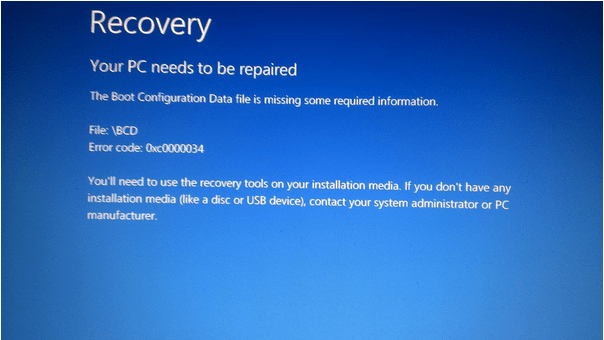
在这篇文章中,我们列出了几个解决方案,通过对 Windows 设置进行一些调整来修复 Windows 10 上的缓存管理器错误。
让我们开始吧。
是什么导致 Windows 10 上的缓存管理器错误?
以下是你可能会遇到 Windows 设备上的缓存管理器错误的几个原因。
- 过时/损坏的系统驱动程序。
- 存储空间不足。
- 硬件不兼容。
- 过时的 Windows 版本。
- 蓝屏问题。
- 存在病毒或恶意软件。
如何修复Windows 10缓存管理器错误
让我们快速了解如何解决缓存管理器蓝屏错误并立即让你的 Windows 设备重新启动并运行。
#1 运行 BSOD 疑难解答
Windows 10缓存管理器错误的解决办法:Windows 10 附带大量内置安全功能,可让你修复常见错误和错误。要在 Windows 10 上运行 BSOD 疑难解答,请按照以下快速步骤操作:
按 Windows 图标,点击齿轮形图标以打开设置。
在 Windows 设置中,选择“更新和安全”。
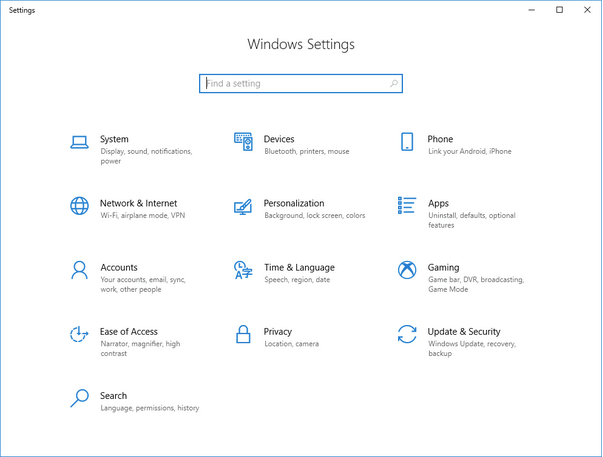
从左侧菜单窗格切换到“疑难解答”选项。向下滚动并查找“查找和修复问题”部分。
点击“蓝屏”下方的“运行疑难解答”按钮。
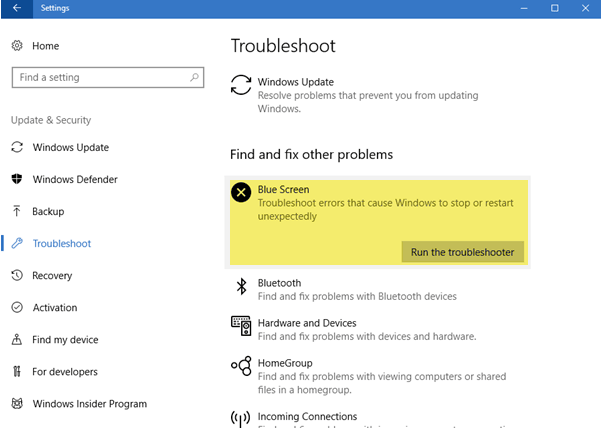
按照向导上的屏幕说明运行 BSOD 疑难解答。
故障排除程序完成其工作后,重新启动设备以检查问题是否仍然存在。
#2 更新系统驱动程序
如何修复Windows 10缓存管理器错误?你的设备是否在过时/损坏的系统驱动程序上运行?如果是,那么它可能会触发 Windows 设备上的缓存管理器错误。更新系统驱动程序有两种简单的方法,一种是在 Windows 设备管理器中更新驱动程序的手动方法。更新系统驱动程序的另一种方法是通过第三方工具自动获取驱动程序的最新更新,并为你节省大量时间和精力。
手动更新系统驱动程序:
按 Windows + R 组合键打开“运行”对话框。在文本框中键入“Devmgmt.msc”,按 Enter。
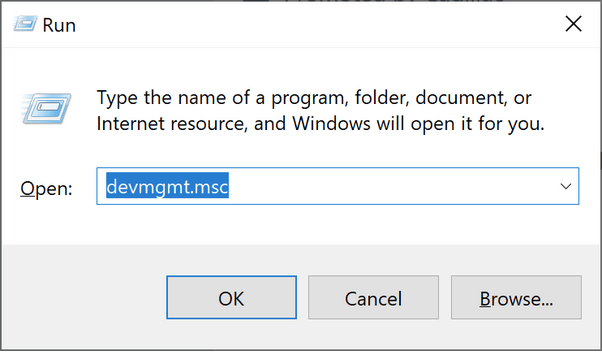
在设备管理器窗口中,右键单击过时的驱动程序,选择“更新驱动程序”选项。
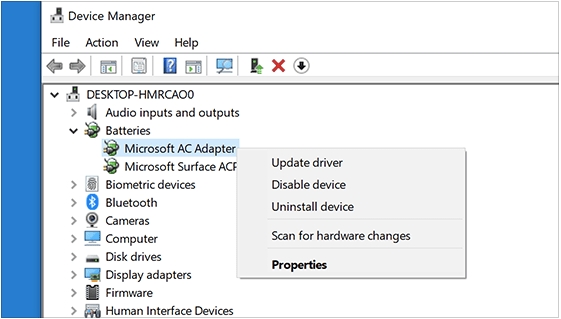
按照屏幕上的说明完成该过程。
重新启动你的机器并检查问题是否仍然存在。
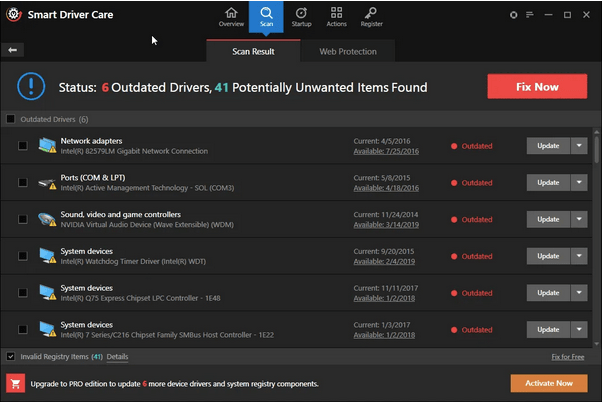
手动更新每个系统驱动程序是一项乏味的工作。不是吗?下载 Smart Driver Care 实用工具,它会自动扫描你的整个设备以查找过时/损坏的系统驱动程序和软件并获取其最新更新。它允许你一键自动更新所有过时的驱动程序。
#3 运行 SFC 扫描
Windows 10缓存管理器错误的解决办法:System File Checker 是另一个 Windows 实用工具,可让你扫描和修复硬件错误、替换损坏的系统文件并消除差异。SFC 扫描在命令提示符 shell 上执行,你需要执行以下操作:
启动开始菜单搜索,键入“命令提示符”,右键单击其图标,然后选择“以管理员身份运行”。
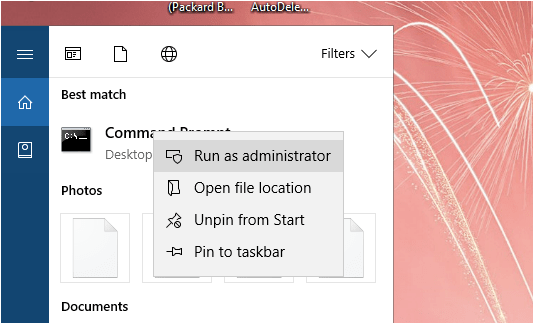
在命令提示符 shell 中,键入以下命令并按 Enter。
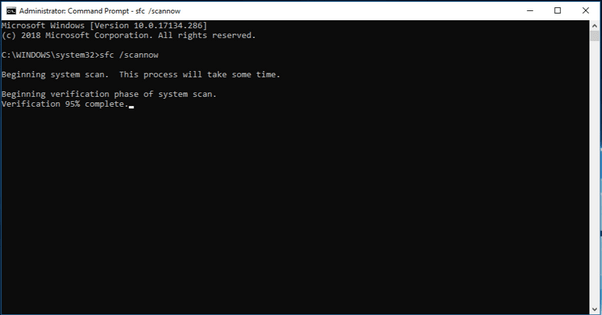
sfc/scannow
等待几分钟,直到在你的设备上执行完整扫描。扫描完成后,如果你仍然遇到 Windows 10 PC 上的缓存管理器错误,请重新启动你的设备。
#4 使用 DISM 命令
如何修复Windows 10缓存管理器错误?DISM(部署映像服务和管理)命令可用于修复 Windows 10 设备上的常见 BSOD 错误。DISM 通常是在恢复环境中加载 Windows 的命令行工具。要在 Windows 上运行 DISM 命令,请执行以下步骤:
打开命令提示符外壳。
键入以下命令并按 Enter 键执行它:
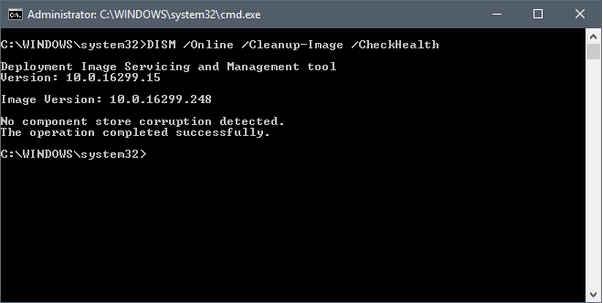
DISM /Online /Cleanup-Image /RestoreHealth
扫描完成后,如果你在启动时仍然遇到任何技术困难,请重新启动计算机。
#5 扫描你的设备以查找病毒和恶意软件
Windows 10缓存管理器错误的解决办法:尝试了上述解决方法,仍然没有运气?好吧,你的设备感染病毒或恶意软件的可能性很小。你的设备是否安装了强大的防病毒套件?如果没有,那么我们建议你安装适用于 Windows PC 的 Systweak Antivirus,它提供针对病毒、恶意软件、间谍软件、木马、广告软件和勒索软件攻击的实时保护。

Systweak Antivirus可保护你的设备免受恶意威胁、零日漏洞和漏洞利用。除了提供针对网络威胁的全面安全保护外,Systweak Antivirus 还通过清理不需要的/恶意的启动项来提高 PC 的速度和性能。
结论
以下是一些解决方案,可让你修复 Windows 10 设备上的缓存管理器错误。请让我们知道哪种解决方案最适合解决蓝屏错误。如需任何其他帮助,请随时在评论空间中提出你的疑问!

